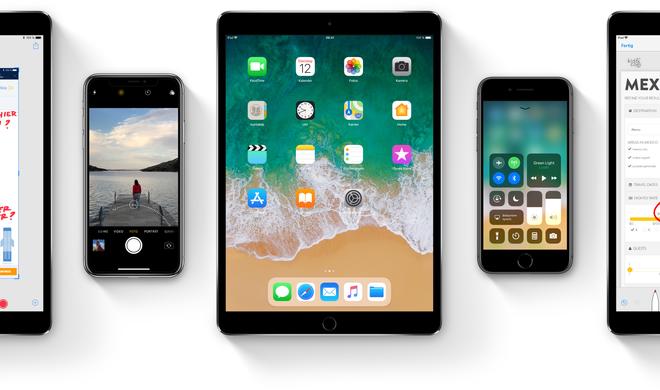
1. Überprüfen Sie die Kompatibilität Ihrer Geräte
Bevor Sie weitere Schritte unternehmen, sollten Sie zunächst einmal sicherstellen, dass Ihr Gerät beziehungsweise Ihre Geräte überhaupt auf die iOS 11 aktualisiert werden können. Dies müssen Sie nicht anhand komplizierte Seriennummer oder ähnlichen tun, sondern können dies direkt am Modellnamen feststellen.
Folgende iPhone- & „iPod touch“-Modelle sind kompatibel:
- iPhone X
- iPhone 8
- iPhone 8 Plus
- iPhone 7
- iPhone 7 Plus
- iPhone 6s
- iPhone 6s Plus
- iPhone 6
- iPhone 6 Plus
- iPhone SE
- iPhone 5s
- iPod touch (6. Generation)
Diese iPad-Modelle unterstützen iOS 11:
- 12,9“ iPad Pro
- 10,5“ iPad Pro
- 9,7“ iPad Pro
- iPad Air 2
- iPad Air
- iPad (5. Generation)
- iPad mini 4
- iPad mini 3
- iPad mini 2

Diskutiere mit!
Hier kannst du den Artikel "So machen Sie Ihr iPhone fit für iOS 11: Installation, Backups und wichtige Features einfach erklärt" kommentieren. Melde dich einfach mit deinem maclife.de-Account an oder fülle die unten stehenden Felder aus.
Habe ein Backup erstellt. Auf dem Mac und in der Cloud. Die Wiederherstellung bricht immer wieder ab wegen eines unbekannten Fehlers. Nach 3 Anläufen blieb mir nichts anderes übrig als alles neu zu Installieren. Tolle Sache :-(
Backups sind totaler Quatsch, die Installation von Apple iOS 11 funktioniert immer einwandfrei und fehlerlos. Apple bringt keine mangelhaften Produkte auf den Markt, erst recht keine mangelhafte Betriebssysteme. Die Zeit die man für Backups benötigt kann man sinnvoller dafür nutzen, im Apple-Store zu stöbern.
Tastatur-Einstellungen bei aktuellem iOS des iPhone: im Querformat gab's bisher bei der Alpha-Tastatur auch die Tasten für Komma und Punkt - sehr praktisch, dafür nicht auf andere Tastatur wechseln zu müssen. Das scheint jetzt verschwunden zu sein :-(( - wo bekomme ich meine wichtigsten Interpunktionszeichen bei Alpha-Tastatur wieder her?? Danke!